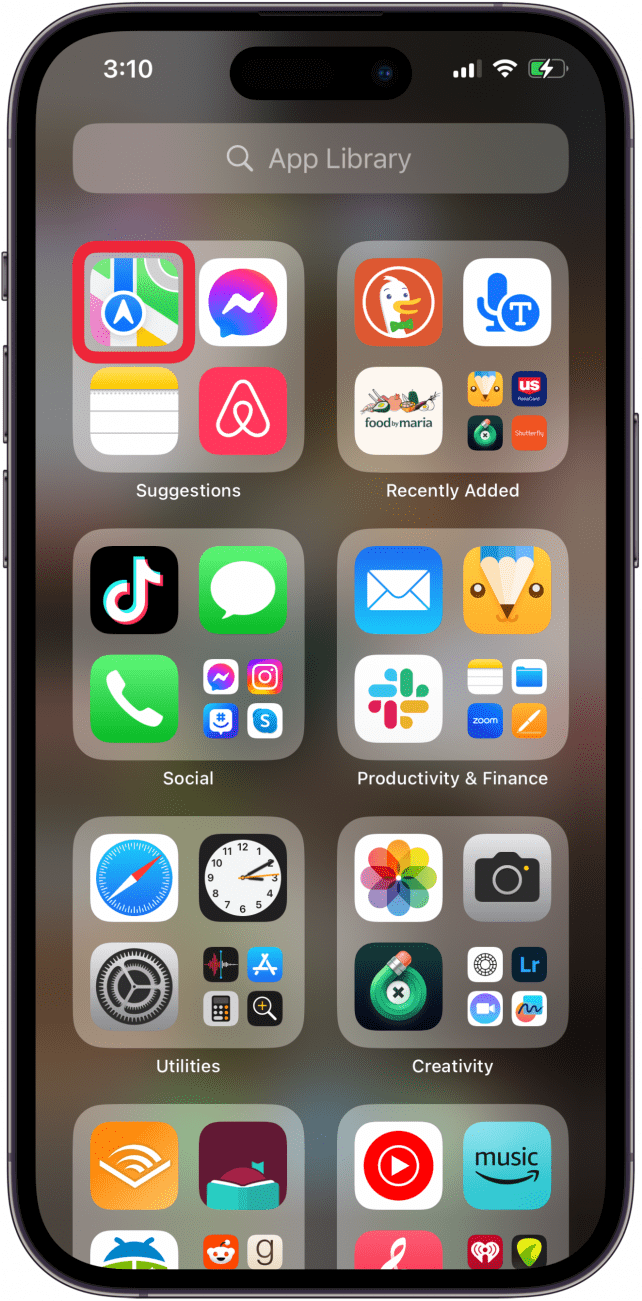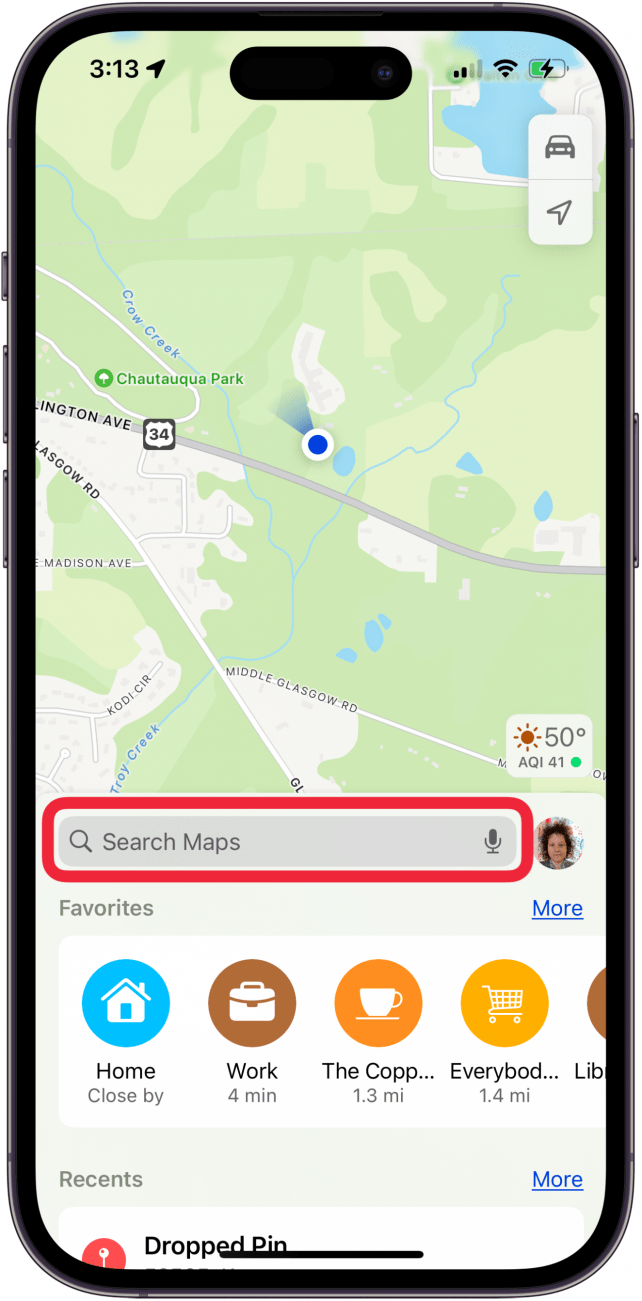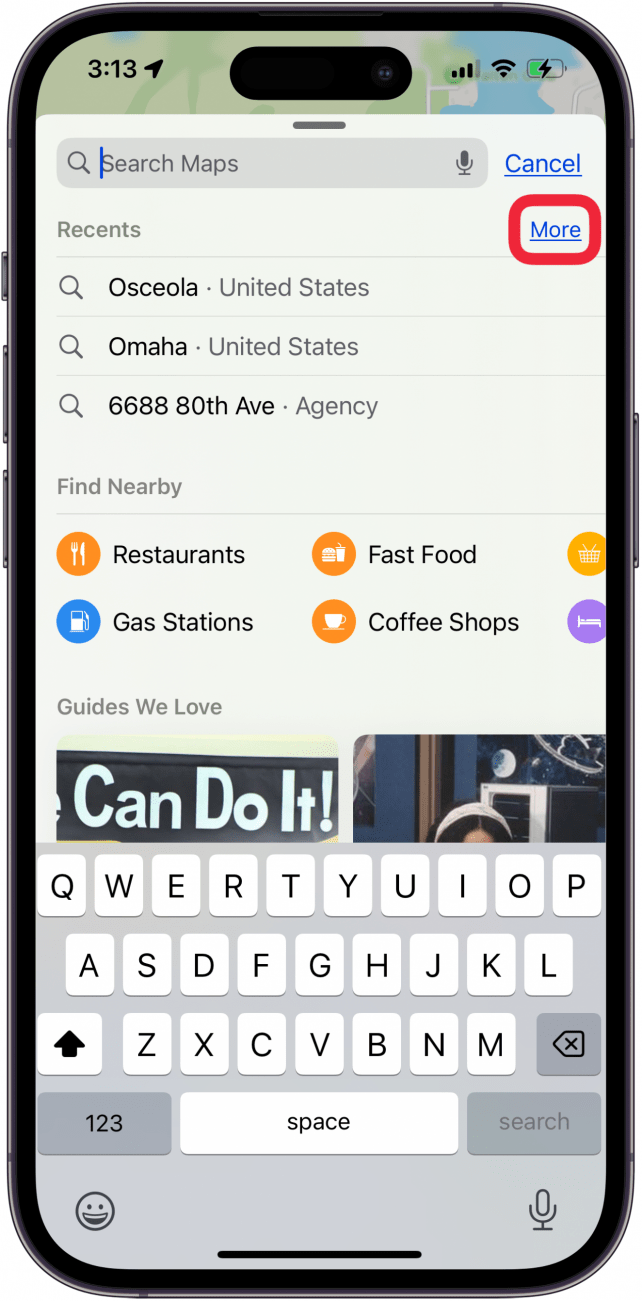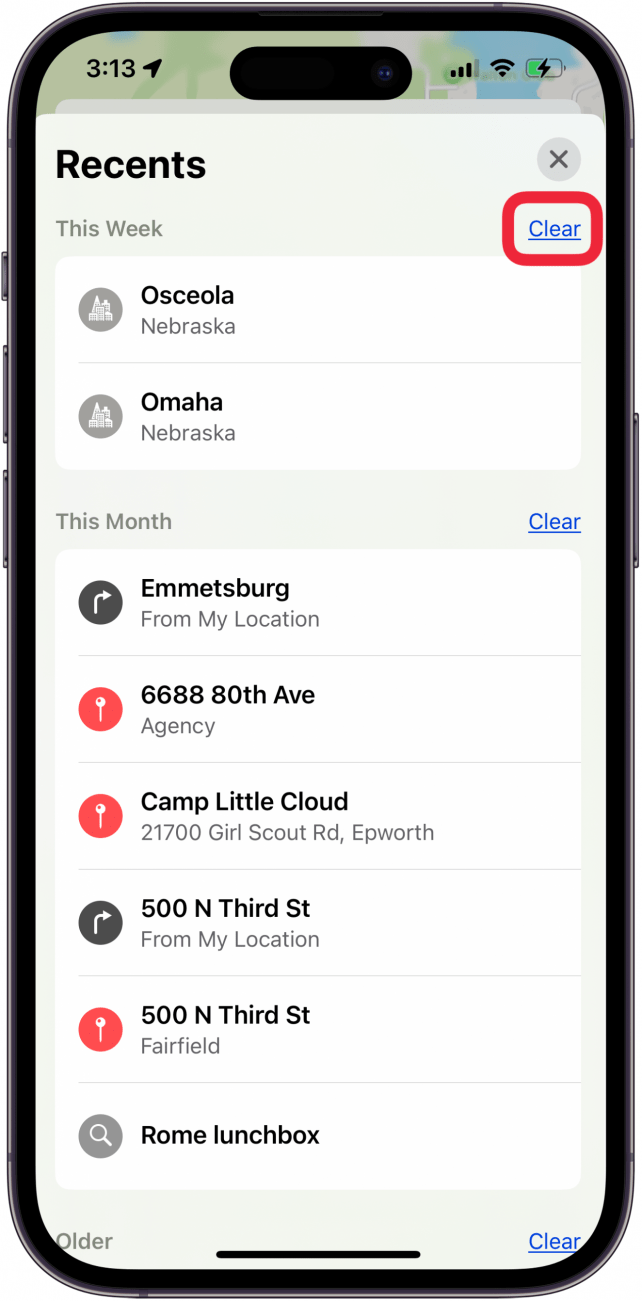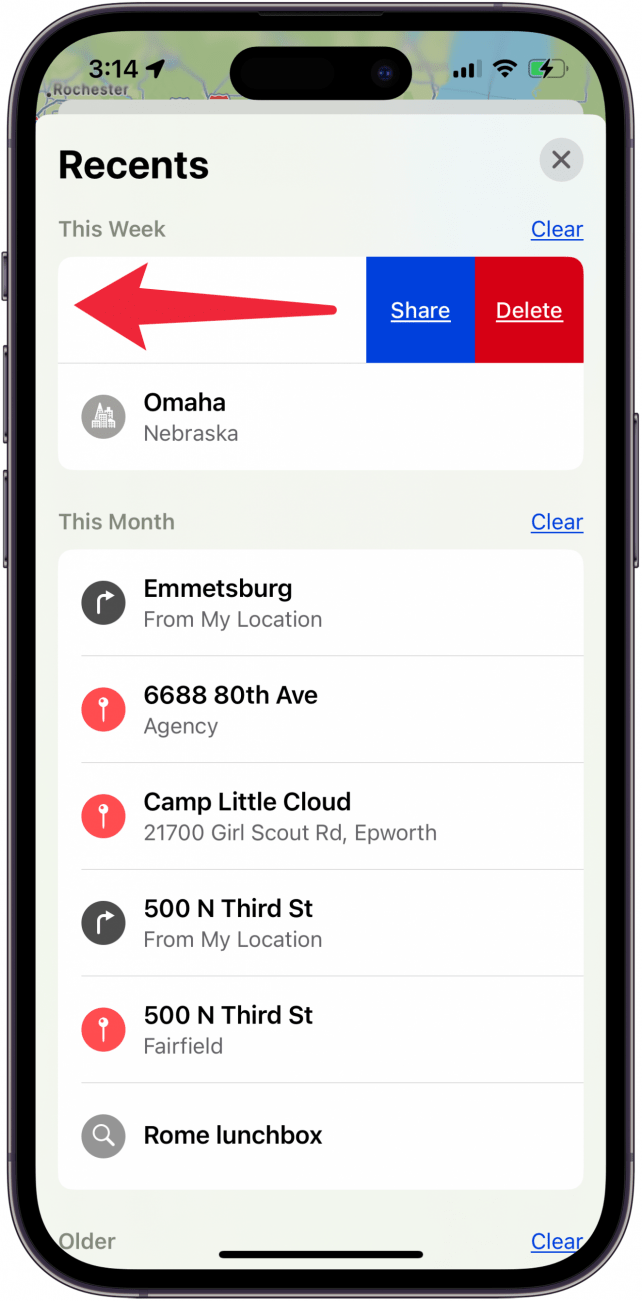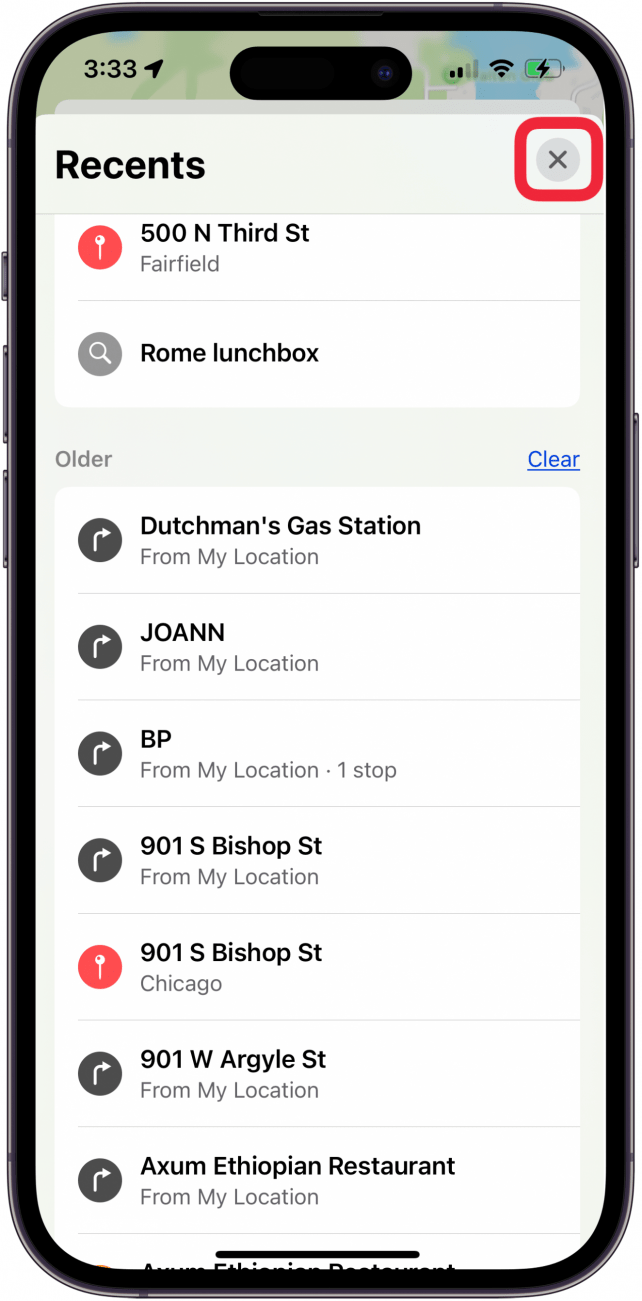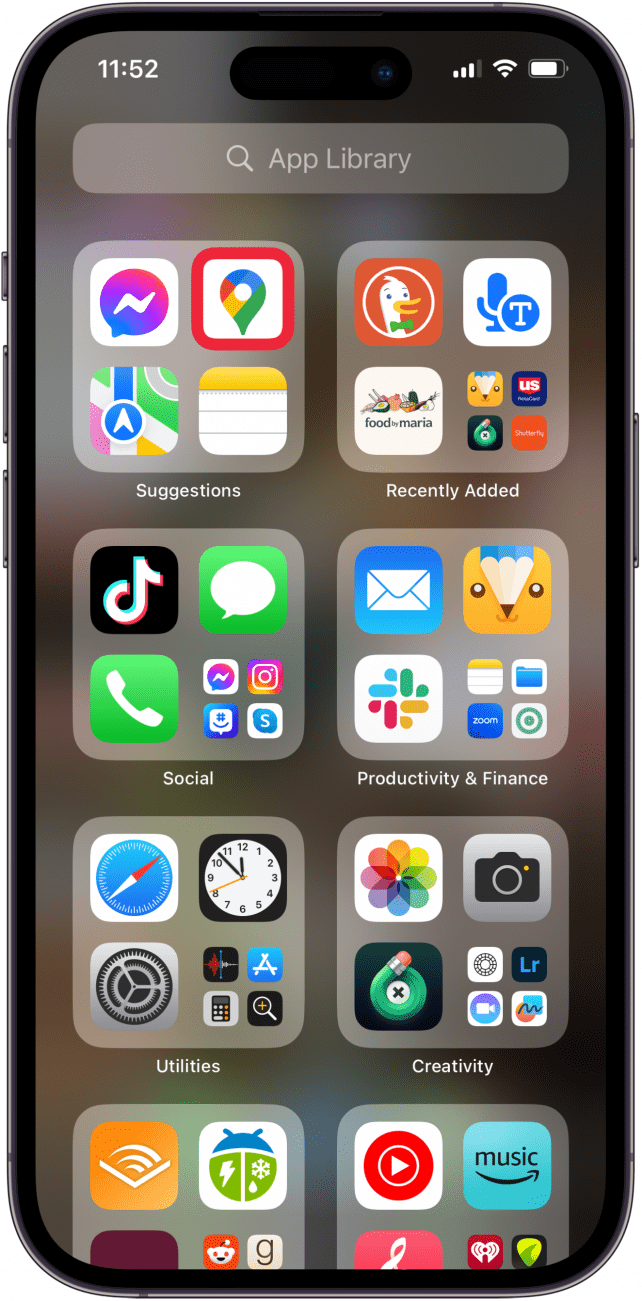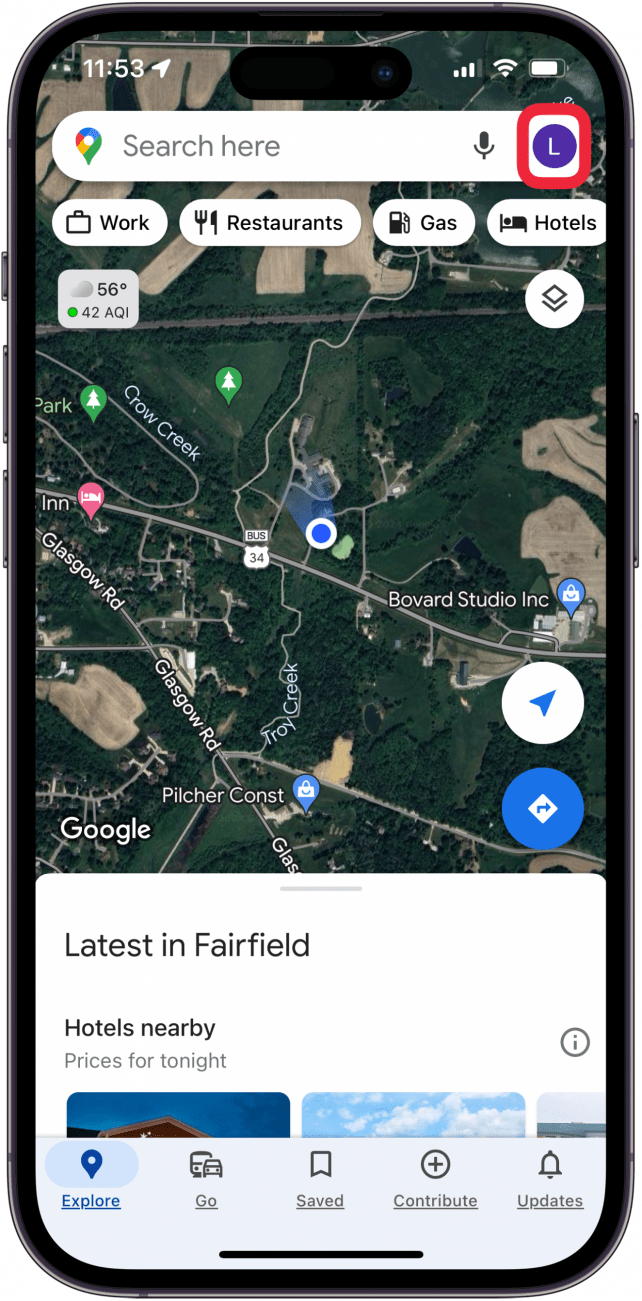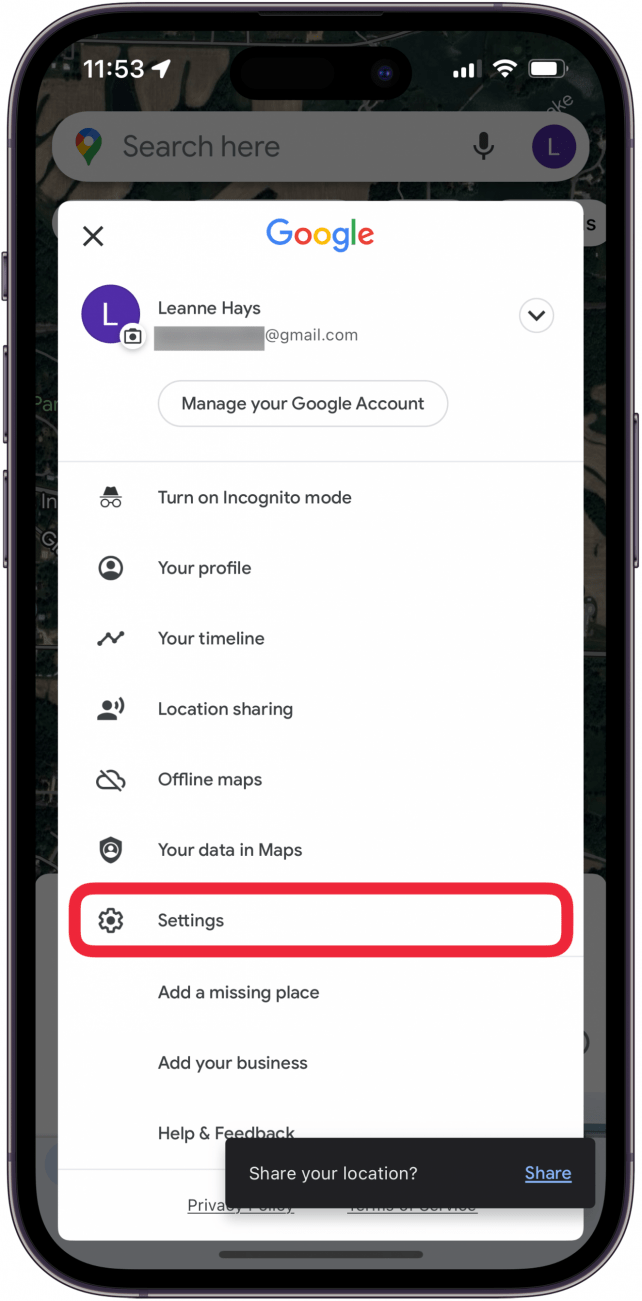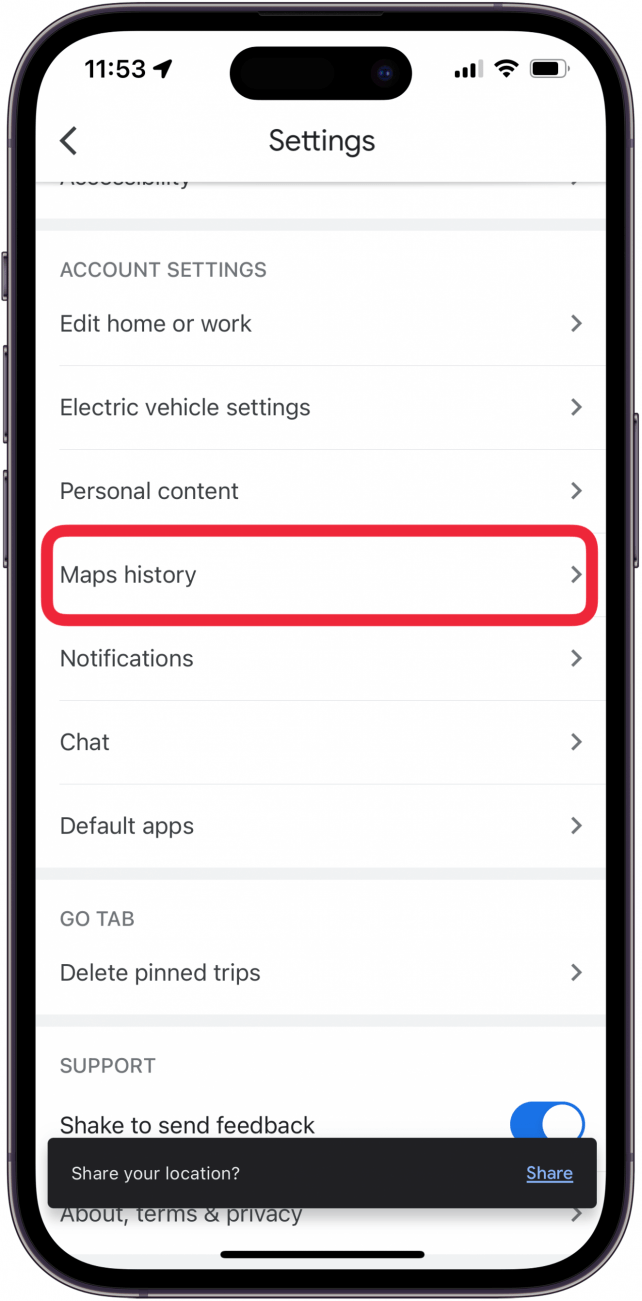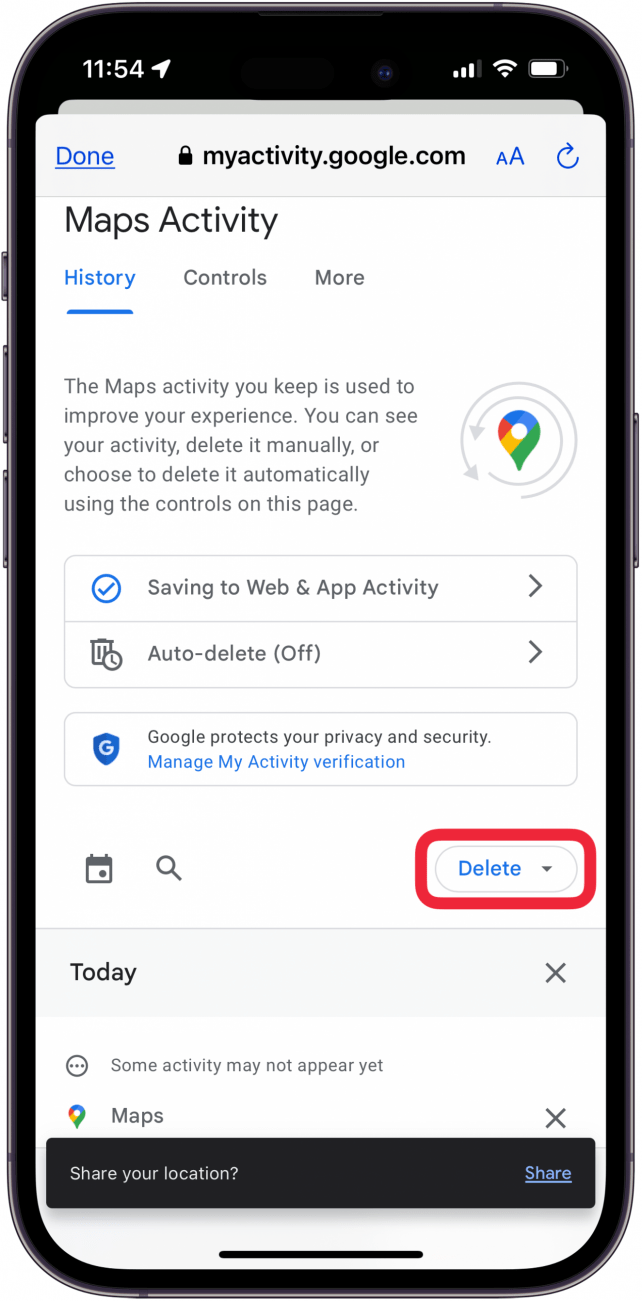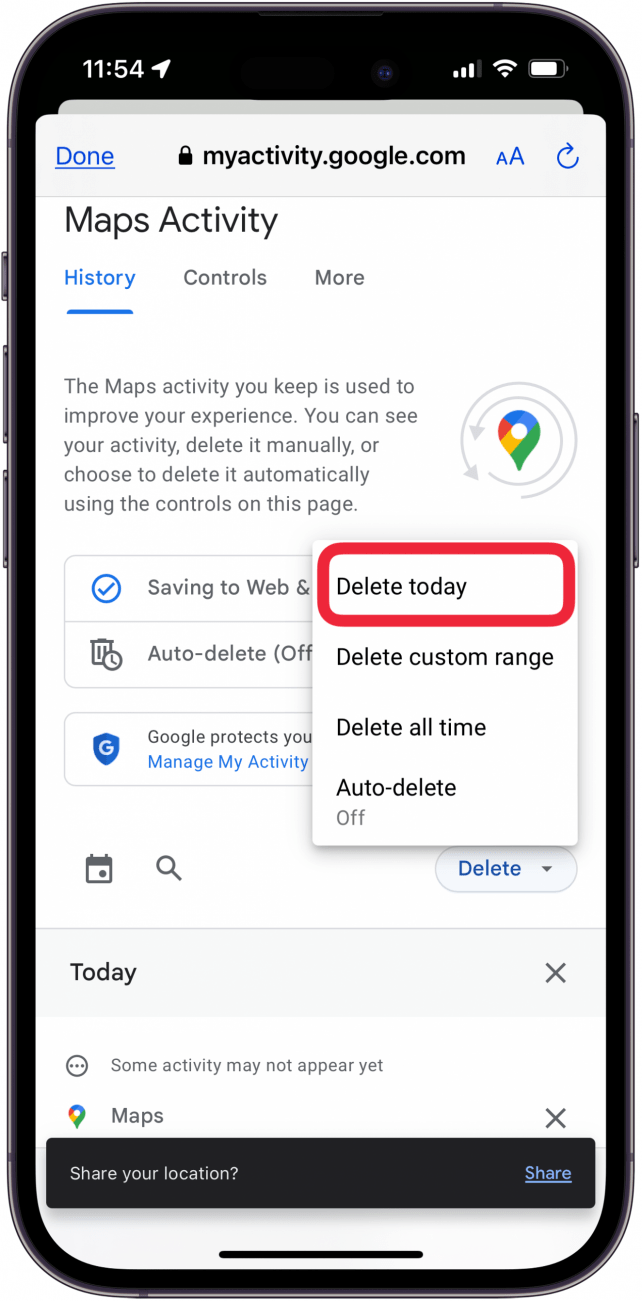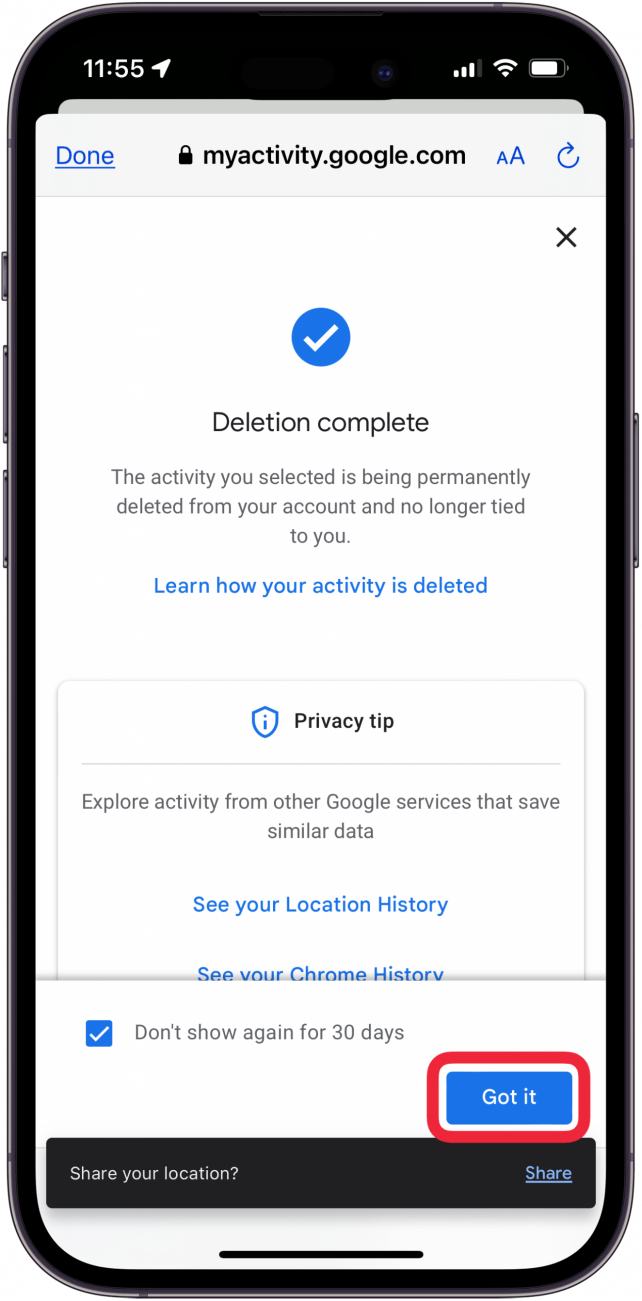גם מפות אפל וגם היסטוריית חיפוש בחנויות של Google Maps באייפון שלך. זה מקל על למצוא מקומות שהייתם וקיבלו אותם במהירות הוראות. אבל אתה לא צריך לשמור על היסטוריית מיקום ישנה. הנה כיצד לנקות את ההיסטוריה במפות Google ומפות אפל.
כיצד לנקות את היסטוריה של מפות אפל באייפון
יתכן שתרצה לרשום תיעוד של כל מקום שחיפשת באפליקציית Apple Maps, אבל אם לא, קל למדי למחוק את ההיסטוריה של מפות האייפון שלך. הנה כיצד למחוק את היסטוריית חיפוש המפות שלך במפות אפל.
 גלה את התכונות הנסתרות של ה- iPhone שלך עם טיפ יומי (עם צילומי מסך והוראות ברורות) כך שתוכל לשלוט באייפון שלך תוך דקה אחת בלבד ביום.
גלה את התכונות הנסתרות של ה- iPhone שלך עם טיפ יומי (עם צילומי מסך והוראות ברורות) כך שתוכל לשלוט באייפון שלך תוך דקה אחת בלבד ביום.
- פתח את אפליקציית מפות Apple .

- הקש על סרגל הארץ ' .

- הקש יותר ליד הסכומים .

- הקש על נקה ליד מסגרת זמן שתרצה לנקות. היסטוריית החיפוש הזו תיעלם מהרשימה שלך. גלול מטה כדי לראות ולמחוק היסטוריית חיפוש ישנה יותר.

- כדי למחוק ערך בודד, החלק שמאלה עליו ואז הקש על מחק .

- הקש על ה- X על ידי חזרות כדי לחזור למסך המפות לחיפוש חדש.

תיעוד המקומות שהחלקת עליהם שמאלה ומחיקה שהתקבלו ייעלמו, יחד עם כל קטע שהקשתם לצדק ליד. אם יש מיקומים בהיסטוריה של המפות שלך שאתה רוצה לשמור, הוסף אותם למועדפים על מפות Apple שלך.
כיצד לנקות את ההיסטוריה של מפות Google באייפון
לא כל כך קל להבין כיצד לנקות את ההיסטוריה שלך ממפות גוגל, אך ניתן לעשות זאת. זו נקודה אחת עבור אפל בדיון של מפות Apple לעומת Google Maps , אך ישנם גורמים רבים שיש לקחת בחשבון בבחירת איזה מהם אתה אוהב יותר טוב. הנה כיצד למחוק את היסטוריית החיפוש של מפות Google.
- פתח את אפליקציית מפות Google .

- הקש על סמל חשבון Google שלך על ידי סרגל החיפוש.

- הקש על הגדרות .

- גלול מטה והקש על היסטוריה של מפות תחת הגדרות חשבון .

- הקש על מחק .

- בחר את הטווח שברצונך למחוק מהרשימה. כך למחוק חיפושים אחרונים במפות Google. במקרה שלי, בחרתי למחוק רק היום, אך אתה יכול להקיש על מחק טווח מותאם אישית ואז להגדיר את הטווח ככל שתרצה.

- תקבל הודעה כי הטווח שבחרת נמחק. TAP הבין את זה .

עכשיו אתה יודע למחוק את ההיסטוריה של מפות Google, וכיצד לנקות גם את היסטוריית החיפוש במפות במפות אפל! לקבלת הדרכות קלות יותר לאייפון, כמו מה לעשות אם אפל מפות לא עובדת , עיין בחינם שלנו טיפ של היום עלון.
שאלות נפוצות
- האם אתה יכול להפוך את מפות Google לברירת המחדל באייפון? אפל לא מאפשרת לך כרגע לשנות את אפליקציית מפות ברירת המחדל שלך, אך אתה יכול להפוך את מפות Google למפת ברירת המחדל שלך על ידי הפיכת Chrome לדפדפן ברירת המחדל שלך ולהפוך את מפות Google למפת ברירת המחדל שלך משם.
- האם אתה יכול לטשטש את הבית שלך במפות גוגל ומפות אפל? עליך לדווח על בעיה לגוגל כדי להגיש תמונה מטושטשת של הבית שלך במפות Google, אך אתה יכול לשלוח דוא"ל ישירות לאפל כדי לטשטש את הבית שלך במפות אפל .